Wistantのはじめかた
Wistantの初期設定はこちら
権限を設定する
Wistantに招待したメンバーに付与する「権限」についてご紹介します。
各種権限の設定は、CSVファイルにてメンバーを招待する際に一括登録することも可能です。
CSVファイルによるメンバー招待の方法については、こちらのページをご覧ください。
※設定はHR管理者の設定権限を持つ方のみ行うことができます。貴社ご担当者様へお問い合わせくださいませ。
各種権限について
Wistantには、下記の2種類の権限があります。
- システム管理者:契約・請求情報などの重要事項の管理や、チャットツール連携の設定をすることが可能です。
- HR管理者:目標管理・1on1・フィードバック機能の設定や分析、メンバーの招待などが可能です。
- 設定権限:目標・1on1・フィードバックの各種設定や、チーム・レポートラインの設定ができます。
- 管理・分析権限:目標・1on1・フィードバックの分析ができます。
- 書き出し権限:目標・フィードバックのCSVエクスポートができます。
- アカウント管理権限:メンバーの招待、権限の付与や削除ができます。
各種権限の一覧は下記の図をご参照ください。
<各種権限一覧>
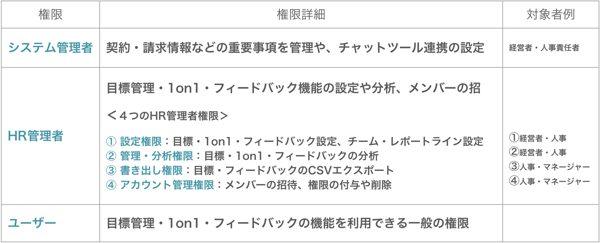
<各種権限でできること一覧>
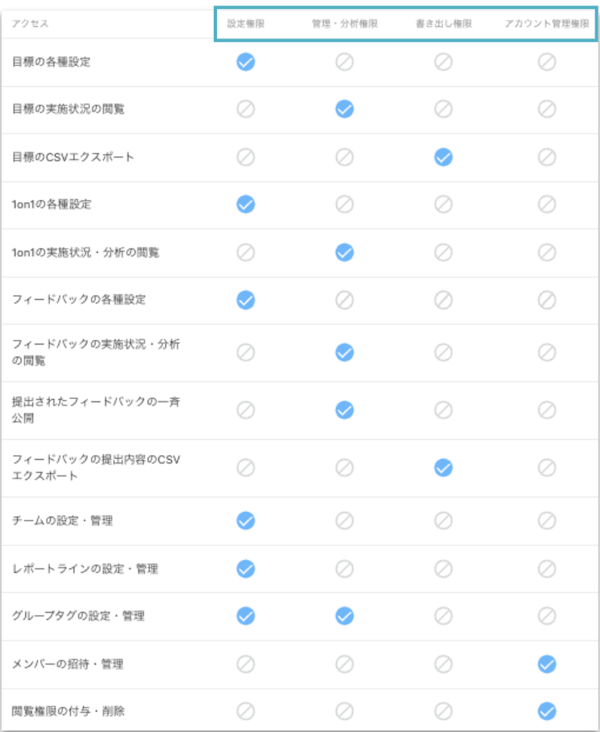
各種権限の設定方法
1.「HR管理・分析」→「メンバー」をクリックします。
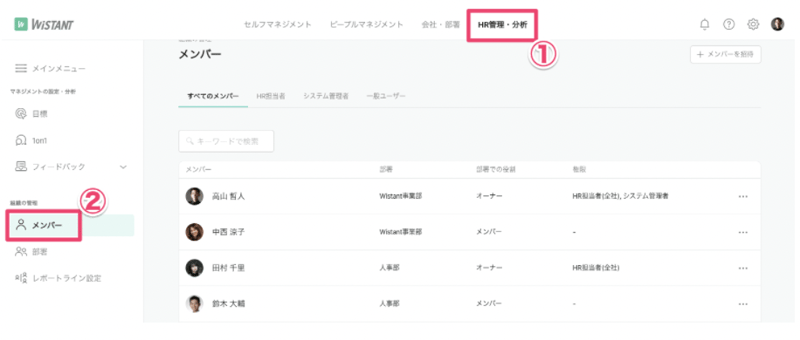
2.メンバーに付与したい権限を選択してタブを切り替えます。
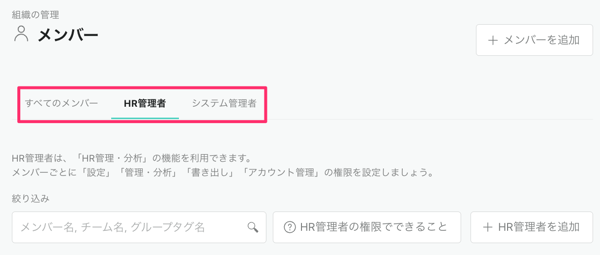
3.HR担当者を新規に追加する場合は「+HR担当者を追加」、システム管理者を新規に追加する場合は「+システム管理者を追加」をクリックしてメンバーを追加できます。
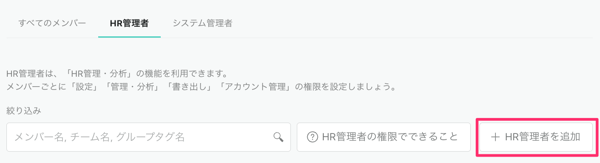
4.すでにHR管理者の権限を付与されているメンバーの権限内容を変更する場合は、メンバー名の右側に表示されている「…」より設定の変更が可能です。この画面ではすでに付与されている権限に青いマークが表示されています。
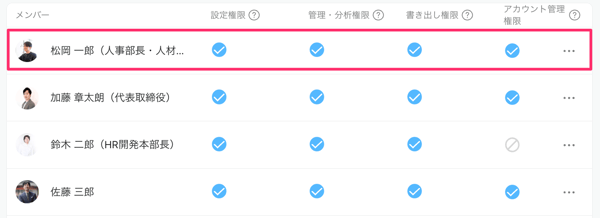
5.システム管理者の権限をすでに付与されているメンバーの権限を削除したい場合は、メンバーの右に表示されている「…」より権限の削除が可能です。
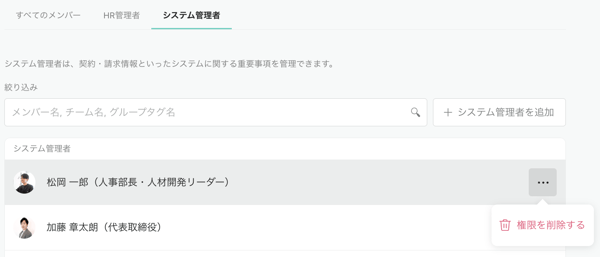
上記の手順でメンバーに権限を設定できます。
各種権限の設定は、CSVファイルにてメンバーを招待する際に一括登録することも可能です。
CSVファイルによるメンバー招待の方法については、こちらのページをご覧ください。